Wordpress cơ bản
Hướng dẫn cài đặt Plugin và Theme WordPress
Chào các bạn, trong bài viết này mình sẽ hướng dẫn các bạn cách cài đặt Plugin và Theme WordPress đơn giản và nhanh chóng nhất. Đây là hướng dẫn cơ bản, dành cho người mới bắt đầu làm quen với WordPress. Chúng ta cùng bắt đầu:
Cài đặt Plugin và Theme WordPress đều tương tự nhau, chúng ta có 2 cách: cài đặt trực tiếp ở trang admin hoặc upload file Plugin hoặc Theme trực tiếp lên host, vps.
Hướng dẫn cài đặt Plugin WordPress
Cách 1: Cài trực tiếp ở trang Admin
- Bạn vào giao diện quản trị admin theo đường dẫn: websitecuaban/wp-admin
- Đăng nhập tài khoản admin
- Sau đó vào menu Plugin như hình dưới
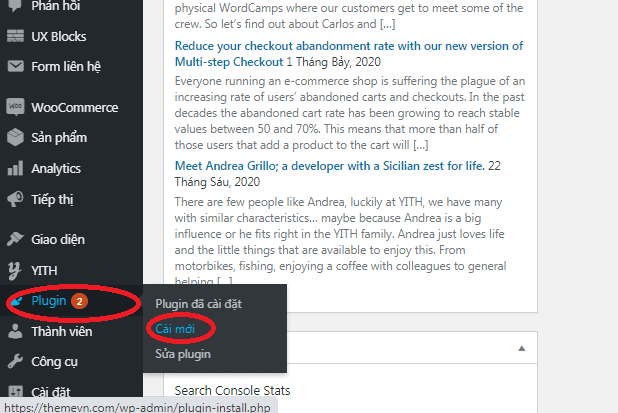
Tới đây bạn có thể cài đặt các gói plugin có sẵn trên hệ thống chợ Plugin của WordPress. Thường thì các plugin này là các plugin miễn phí, được đăng tải cho người dùng dễ dàng cài đặt tại đây. Sau đó muốn dùng các chức năng mở rộng thì phải trả phí. Cài đặt các plugin này rất đơn giản, chỉ cần TÌM KIẾM -> CÀI ĐẶT -> KÍCH HOẠT
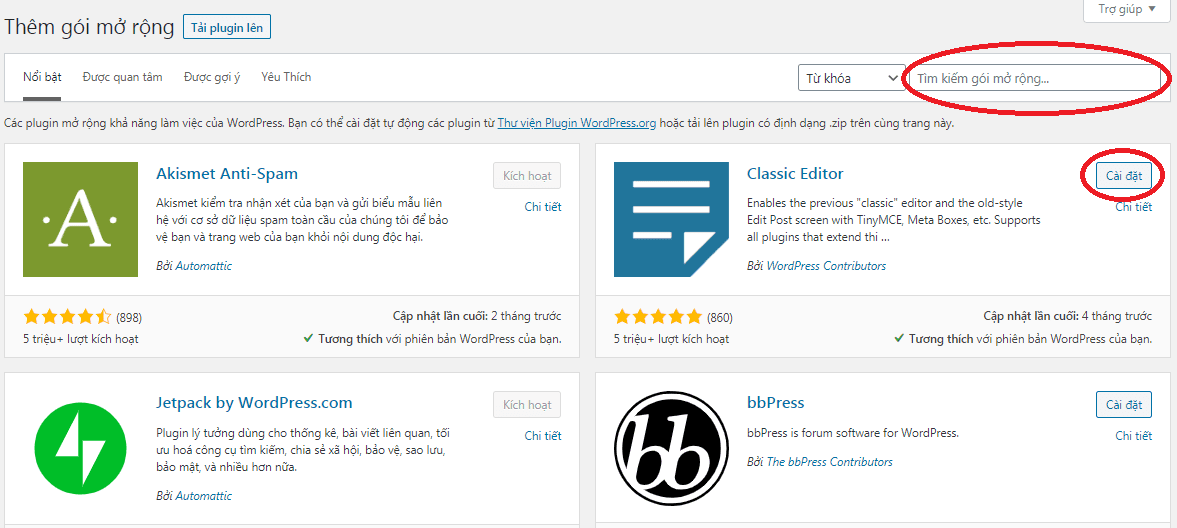
Nếu trong chợ Plugin ở trên không có plugin bạn cần tìm, hoặc là phiên bản miễn phí không đủ chức năng. Hoặc bạn mua Plugin ở các trang ngoài như themeforest.net… Thì nhà cung cấp sẽ gửi cho bạn một file zip, chứa dữ liệu của plugin đó.
- Bạn tải file plugin dạng .zip này về
- Vào lại trang quản lý Plugin như ở trên
- Click Tải plugin lên -> Chọn tệp
- Tìm tới file .zip bạn mới tải về
- Sau đó nhấn Cài đặt
- Chờ cài đặt xong, cuối cùng nhấn Kích hoạt
Cách 2: Upload trực tiếp lên host, vps
Nếu bạn không thích cách cài đặt trên, có thể sử dụng cách 2 để cài Plugin WordPress: Upload trực tiếp lên host. Cách này có vẻ phức tạp hơn, vì bạn phải biết cách đăng nhập vào Host hoặc VPS từ phần mềm FileZilla, đăng nhập máy chủ bằng phần mềm ZOC Terminal. Nếu bạn nghe 2 cái tên này lạ lạ, thì bạn có thể bỏ qua và dùng cách 1 cho nó an toàn, còn thích khám phá thêm thì tiếp tục nào:
Mở phần mềm FileZilla, đăng nhập vào khu vực domain của bạn
- Tiếp tục vào thư mục: wp-content/plugins
- Kéo file .zip bạn vừa tải về vào trong thư mục này
Mở phần mềm ZOC Terminal lên, đăng nhập vào máy chủ của bạn
- Gõ lệnh tới thư mục wp-content/plugins
- Tùy thuộc vào hệ điều hành bạn cài trên VPS mà đường dẫn thư mục có thể khác nhau
- Thường thì gõ lệnh này là sẽ tới: cd /home/websitecuaban/public_html/wp-content/plugins
- Gõ tiếp lệnh upzip file.zip (file.zip là tên file zip bạn mới upload lên từ phần mềm FileZilla)
Xong, vào lại phần quản lý Plugin từ trang admin như ở bước cài đặt trước, bạn sẽ thấy plugin mình mới cài xuất hiện tại đây. Nhấn Kích hoạt để bật plugin lên
Tất cả đã xong, trên đây là hướng dẫn 2 cách cài Plugin WordPress dành cho người mới bắt đầu. Mỗi cách cài có cái hay cái dở của nó, cách số 2 tuy phức tạp, nhưng thao tác quen sẽ còn nhanh hơn cách số 1. Và có thể khắc chế được 1 số lỗi xảy ra. Cách số 1 là cách chính thống, được hỗ trợ bởi WordPress, đơn giản và thuận tiện hơn.
Hướng dẫn cài đặt Theme WordPress
Cài đặt Theme WordPress cũng tương tự như cài đặt Plugin, bạn cũng có thể cài đặt bằng 2 cách: Cài trực tiếp từ trang admin và upload lên host/vps
Cách 1: Cài trực tiếp trong trong admin
Bạn vào trang admin như bên trên, vào tiếp phần menu Giao diện -> Cài mới
Tới phần này bạn sẽ thấy giao diện giống như cách cài đặt Plugin, cũng sẽ có 1 cái chợ Theme có sẵn của WordPress, lúc này đơn giản là TÌM KIẾM -> CÀI ĐẶT -> KÍCH HOẠT, và như thường lệ là miễn phí, nhưng cái gì miễn phí thì bạn biết rồi đấy…
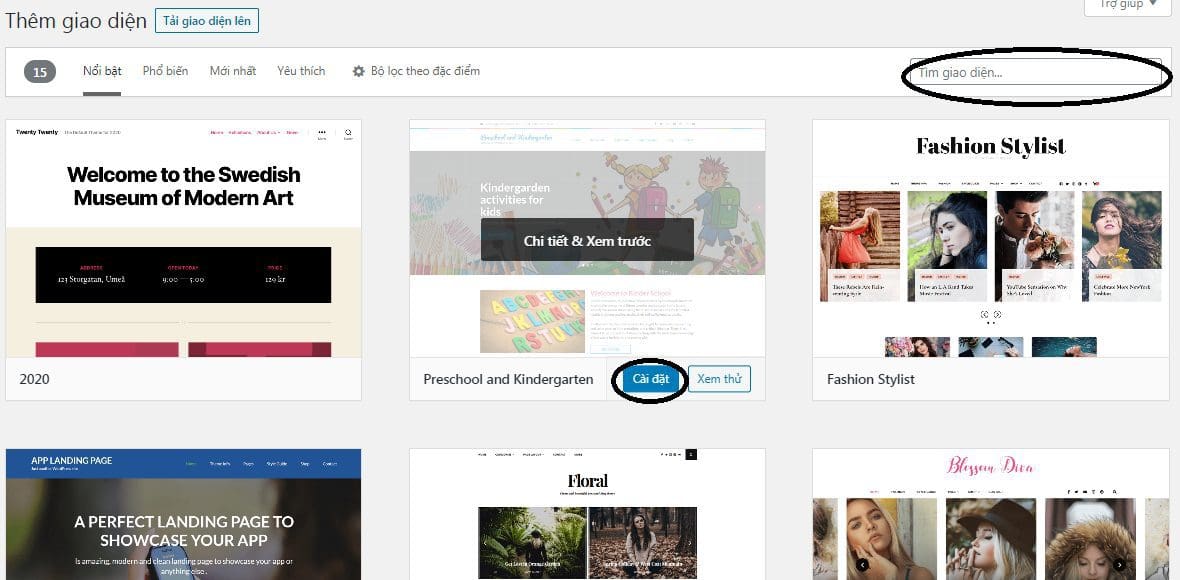
Thực tế thì đa số bạn phải mua giao diện bên ngoài mới đáp ứng đủ nhu cầu của mình. Và lúc đó bạn sẽ phải cài giao diện từ file .zip (được tải về từ nhà cung cấp)
Cách cài từ file .zip cũng đơn giản như cài Plugin ở hướng dẫn phía trên, nên mình sẽ không viết ra đây nữa. Ngắn gọn lại là: Tải giao diện lên -> Chọn file -> Cài đặt -> Kích hoạt
Cách 2: Cài đặt bằng cách upload file.zip lên HOST/VPS
Cách này cũng tương tự như cách 2 của cài đặt Plugin, bạn chỉ cần thay đổi đường dẫn từ wp-content/plugins bằng wp-content/themes. Còn lại mọi thứ đều giống nhau nên mình sẽ không dài dòng văn tự nữa
Chúc các bạn sẽ cài đặt Plugin và Theme WordPress thành công. Nếu có vấn đề cần hỗ trợ, xin liên hệ tới đỗi ngũ kỹ thuật của chúng tôi qua email: contact.themevn@gmail.com
Thân,
Nhóm hỗ trợ kỹ thuật ThemeVN
